Cara Flash Lenovo P70 A via Flash Tool
Cara Flash Lenovo P70 – Flashing atau Install Ulang merupakan cara yang paling ampuh atau jalan terakhir bagi anda yang mengalami berbagai masalah di perangkat Andoidnya, namun dalam melakukan Flashing memerlukan Firmware yang memang merupakan Software Utama layaknya OS pada Komputer. Pada setiap merk Android memiliki perbedaan Firmware maka pastikan ketika anda melakukan Flashing, Firmware tersebut sudah sesuai dengan Type/Merk/Series Hp Android yang akan di Flashing.
Pada ulasan ini hanya di tujukan untuk pengguna Lenovo P70 A yang memebutuhkan tutorial mengenai bagaimana Cara Flash Lenovo P70 Menggunakan Flashtool serta di siapkan berbagai Tool sebagai pendukung anda melakukan Flashing.
Penting untuk dibaca:
Setelah anda selesai melakukan Flashing maka semua data yang tersimpan di Memory internal anda akan hilang seperti Kontak, Galery dan lainnya. Maka disarankan lakukan Backup terlebih dahulu semua data yang tersimpan di Hp Android anda.
Mengenai tutorial Cara Flash Lenovo P70 A via Flash Tool selengkapnya bisa anda ikuti Langkah-langkahnya dibawah ini :
Cara Flash Lenovo P70 A via Flash Tool
Bahan yang diperlukan
Firmware : Lenovo_P70-A_S128_150312_MP13V1.zip , Lenovo_P70-A_S127_1501221730.zip , Lenovo_P70-A_S131_150518_ROW.zip , Lenovo_P70-A_S134_150729_ROW.zip
Tools : FlashTool_v5.1428.05.000 , Driver VCOM USB
Langkah Flashing Lenovo P70 A
- Pertama, Download dan Extract Firmware di Komputer/Laptop
- Kemudian Extrak juga Tool seperti Flash tool yang sudah di Download pada Link di atas
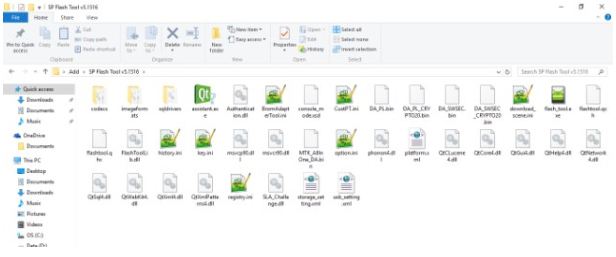
- Jalankan Flash_Tool.exe dari dalam Folder yang sebelumnya sudah di Extract sebelumnya.
- Maka Jendela Aplikasi Flash tool akan terbuka, sekarang Arahkan ke Menu Download
- Tekan pada tombol Scatter-Loading lalu pilih File scatter yang berada di Folder Firmware yang sudah di Ekstrak.
- Setelah itu klik download dan Process Download siap di lakukan.
- Matikan HP kemudian Sambungkan ke PC/Laptop menggunakan kabel data sambil menekan tombol Volume bawah, dengan demikian maka proses Flashing akan berjalan.
- Tunggu proses Flashing selesai, dan pastikan Baterai sudah terisi minimal 50% lebih di sarankan di atasnya.
- Selesai
Bagaimana, mudah kan? sebenarnya anda tidak perlu membawa perangkat Android anda tersebut ke Service center dan mengeluarkan Buddget yang tidak sedikit. Semoga bermanfaat.
Baca Juga :